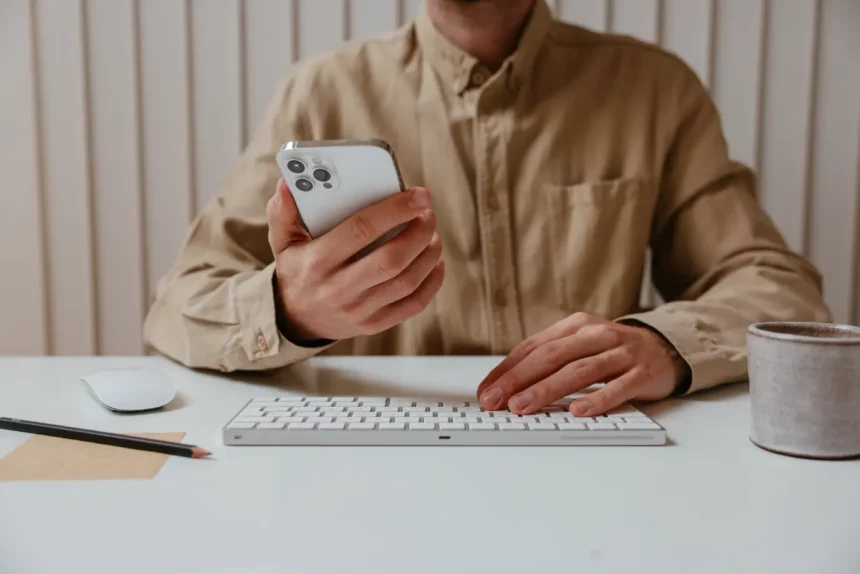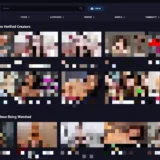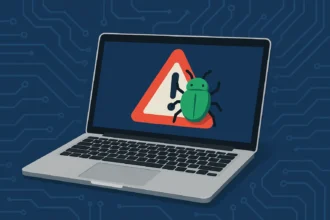Ваш iPhone – неймовірно потужний і багатофункціональний пристрій. Настільки, що він, ймовірно, може взяти на себе частину ваших повсякденних завдань. Ось кілька найкорисніших речей, які може допомогти вам виконати iPhone.
- Вимірює відстані та предмети за допомогою камери
- Вимірює кути та перевіряє рівень
- Допомагає знайти дорогу (і вимірює висоту)
- Відтворює фонові звуки, які допоможуть вам заснути або зосередитися
- Створює 3D-моделі
- Говорить за вас і імітує ваш голос
- Розпізнає звуки і сповіщає вас
- Контролює час, який ви проводите в соціальних мережах
- Ізолює об’єкти на фотографіях і відео
- Допомагає спілкуватися іншою мовою
Вимірює відстані та предмети за допомогою камери
Ваш iPhone поставляється з додатком Мірило, який, як можна здогадатися з назви, дозволяє вам вимірювати відстань між двома точками, використовуючи лише ваш пристрій. Якщо ви видалили програму, ви можете завантажити її знову з App Store безкоштовно.
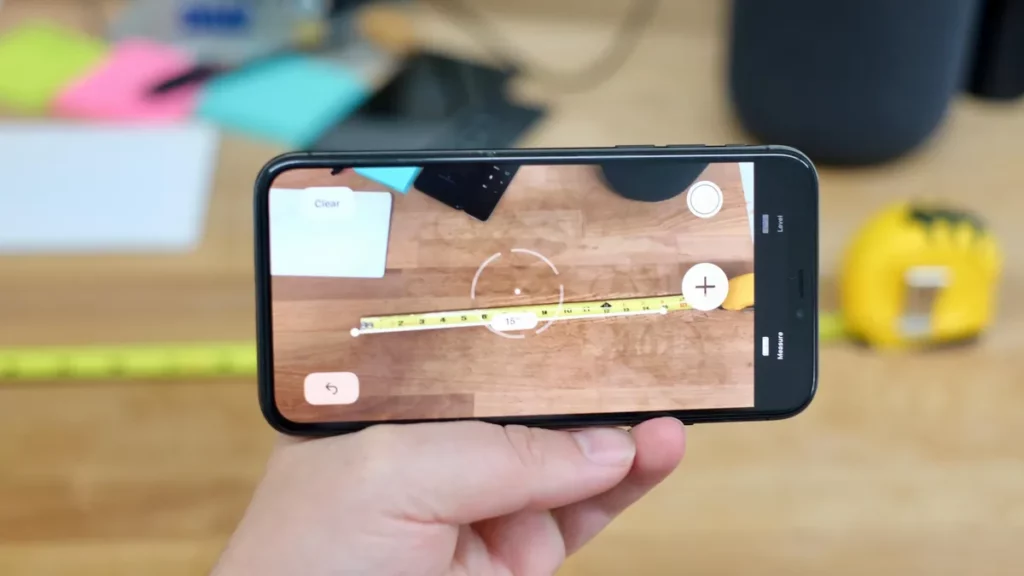
Додаток працює з використанням доповненої реальності (AR), де вимірювання накладається на видошукач камери. Поставте точки, щоб виміряти кілька відмінностей, а потім натисніть кнопку спуску затвора, щоб зробити знімок. Додаток досить точний, хоча ви повинні знати, що вимірювання є приблизними.
Він ідеально підходить для отримання приблизного уявлення про відстань між двома точками.
Вимірює кути та перевіряє рівень
Додаток “Мірило” має ще один козир у рукаві: можливість перевіряти кути і діяти як цифровий рівень. Відкрийте програму Мірило і торкніться вкладки Рівень, а потім покладіть iPhone на поверхню, щоб виміряти кут. При 0º (рівень) чорний індикатор рівня стане зеленим.
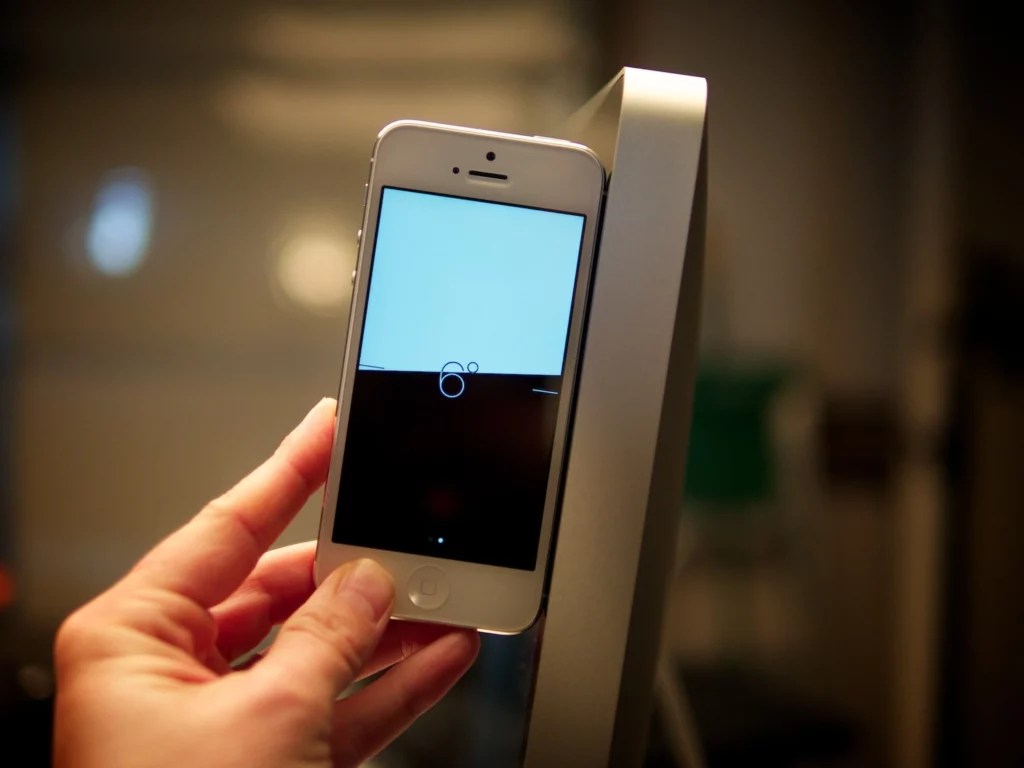
Ви можете покласти iPhone горизонтально (камерою вниз) або в горизонтальній чи альбомній орієнтації, щоб виміряти кут, і натиснути на екран, щоб змінити конфігурацію рівня. Ця функція використовує різні датчики всередині вашого пристрою.
Допомагає знайти дорогу (і вимірює висоту)
Додаток Компас на вашому iPhone працює незалежно від наявності мобільного сигналу, і потенційно може вивести вас зі скрутного становища, якщо ви заблукали. Тим не менш, ми рекомендуємо використовувати офлайн-карти на вашому iPhone, якщо вам загрожує небезпека застрягти без мобільного зв’язку.

Торкніться циферблата компаса, щоб позначити напрямок, і ви знатимете, як далеко ви перебуваєте від напрямку, в якому рухаєтеся. На екрані ви також побачите поточну висоту (висоту над рівнем моря) і ваші GPS-координати (які ви можете натиснути й утримувати, щоб скопіювати в буфер обміну).
Відтворює фонові звуки, які допоможуть вам заснути або зосередитися
В App Store не бракує додатків зі звуками для засинання та медитації, але чи знаєте ви, що ваш iPhone має цю функцію за замовчуванням? Щоб увімкнути цю функцію, перейдіть до Параметри > Доступність > Аудіювання/Візуалізація > Фонові звуки. На вибір пропонується шість звуків, зокрема три варіації білого шуму, океану, м’якого дощу та струмка.
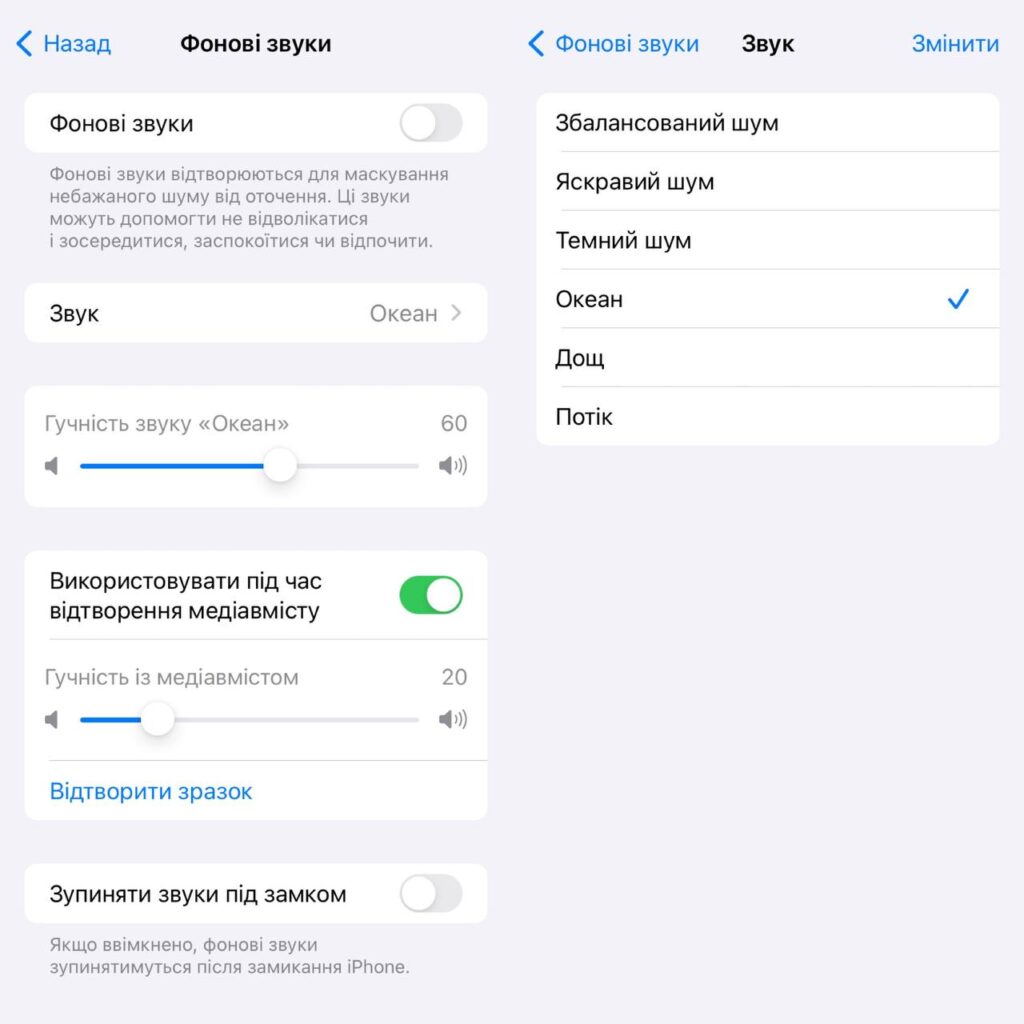
Створює 3D-моделі
Мабуть, однією з найбільш вражаючих функцій iPhone є можливість створювати 3D-скани, просто переміщуючи пристрій у просторі. Ви можете зробити це за допомогою стандартного iPhone, використовуючи методи фотограмметрії, які перетворюють 2D-зображення на 3D-моделі, за допомогою таких програм, як Polycam.
Крім того, ви можете отримати набагато точнішу і детальнішу модель за допомогою LiDAR-сканера на iPhone моделі Pro. iPhone 12 Pro і вище (і деякі моделі iPad) оснащені цим типом сканера, який розшифровується як Light Detection And Ranging. Це як радар, але для світлових хвиль, де світло відбивається назад у ваш iPhone для створення 3D-зображення.
Якщо у вас є iPhone Pro з функцією LiDAR, ви, ймовірно, помітите поліпшення багатьох інших корисних функцій, включаючи вимірювання відстані в додатку “Мірило”, швидкість фокусування в додатку “Камера” і продуктивність доповненої реальності в таких додатках, як Pokémon Go.
Говорить за вас і імітує ваш голос
Жива мова – це функція доступності, яка дозволяє вашому iPhone говорити від вашого імені. Спочатку потрібно ввімкнути цю функцію в розділі Параметри > Доступність > Мовлення наживо. У цьому меню ви можете номінувати деякі з ваших улюблених фраз для швидкого нагадування (щоб не вводити їх весь час).
Далі перейдіть до Параметри > Доступність > Спеціальне спрощення і додайте Мовлення наживо до списку ярликів. Це дозволить вам швидко запускати Живе мовлення потрійним натисканням бічної кнопки (за бажанням ви можете призначити цій дії кілька функцій).
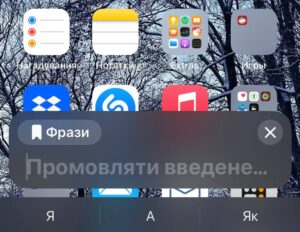
Після увімкнення функції на екрані вашого iPhone з’явиться текстовий запит і клавіатура, а також меню Фрази. Наберіть текст, натисніть “Відправити”, і ваш iPhone заговорить від вашого імені (хоча й роботизовано). Якщо ви нічого не чуєте, переконайтеся, що гучність вашого iPhone достатньо висока (вимикати режим без звуку не обов’язково).
Ви можете піти ще далі і навчити iPhone звучати як ви. Ця функція доступна на iPhone 12 та всіх новіших моделях. Для цього перейдіть до Параметри > Доступність > Власний голос і натисніть Створити Власний голос, щоб почати. Вам потрібно буде читати фрази вголос близько 30 хвилин, після чого ваш iPhone обробить і створить голос (це може зайняти кілька днів).
Після того, як ваш голос буде оброблено, перейдіть до Параметри > Доступність > Мовлення наживо і виберіть ваш особистий голос у меню Голоси. Тепер все, що ви введете в поле Мовлення наживо, звучатиме як ви.
Розпізнає звуки і сповіщає вас
Ваш iPhone можна навчити розпізнавати такі звуки, як дверний дзвінок або димову сигналізацію, щоб зробити його більш доступним для людей з вадами слуху. Хоча ця функція призначена для людей з вадами слуху, є й інші причини, чому ви можете ввімкнути її. Перейдіть до Параметри > Доступність > Розпізнавання звуку, щоб увімкнути цю функцію, яка вимагає невеликого завантаження.
Звідси натисніть Звуки, щоб налаштувати сповіщення. iPhone вже навчений розпізнавати деякі з найпоширеніших звуків, таких як пожежна сигналізація, гавкіт собак і сирени машин швидкої допомоги. Ви можете натиснути Власний прилад чи дверний дзвінок, щоб додати свій власний до списку.
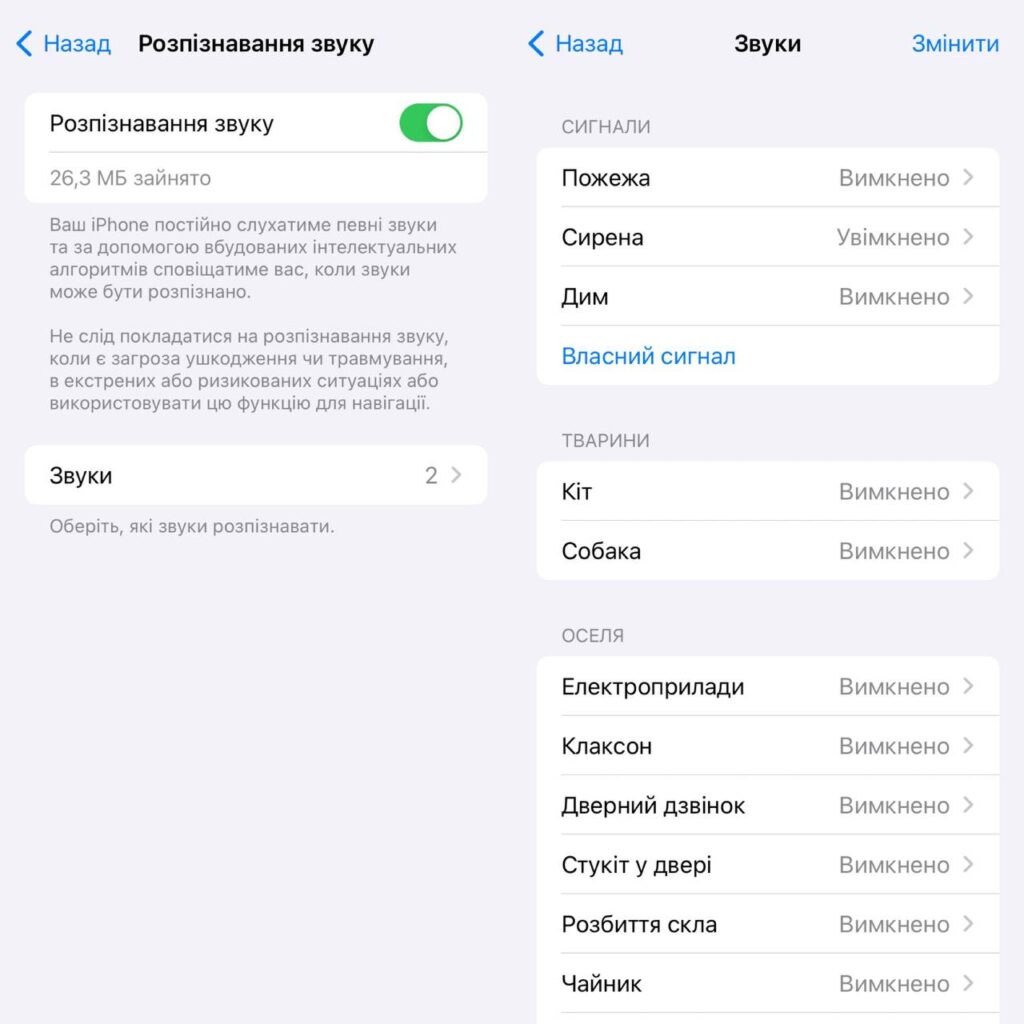
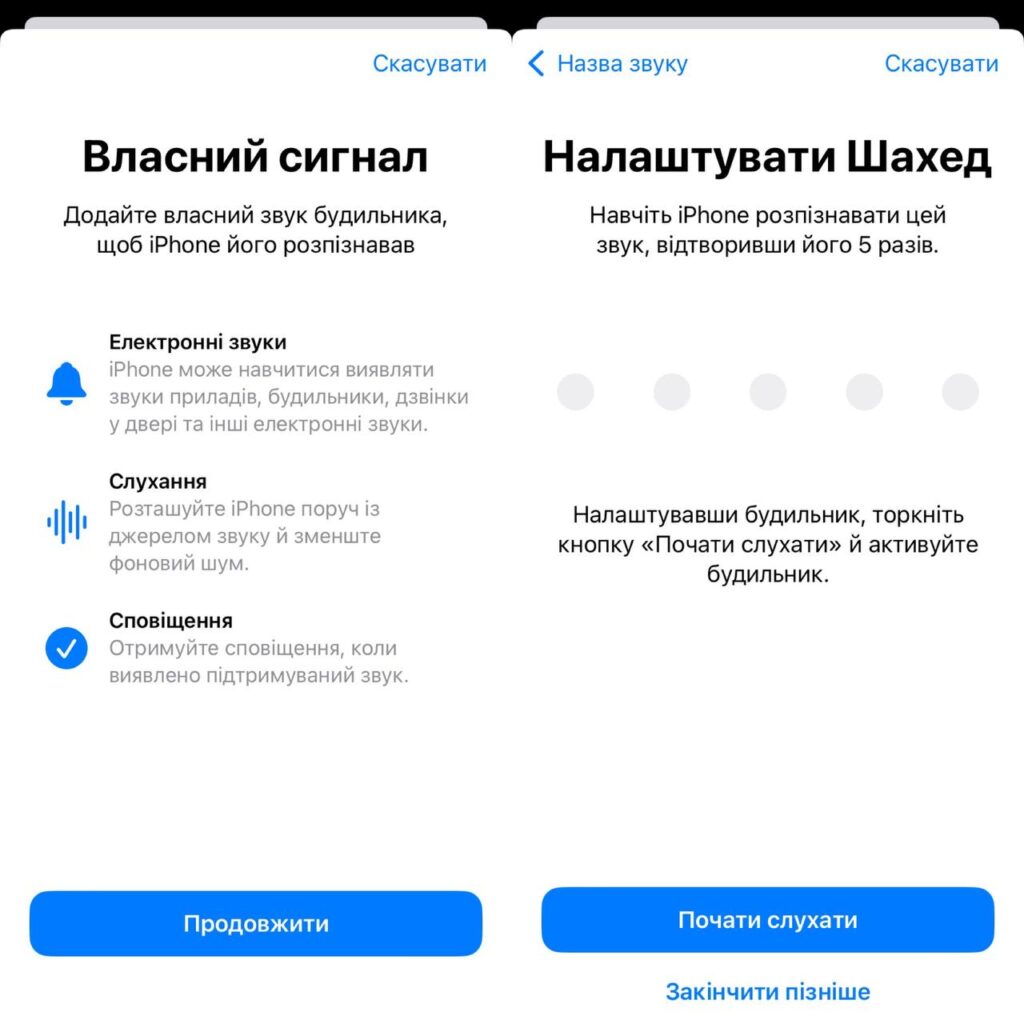 Коли ваш пристрій виявить звук, він надішле вам сповіщення. Крім того, ви можете використовувати цю функцію для запуску автоматизації. Для цього запустіть програму Команди (або завантажте її безкоштовно з App Store, якщо у вас її ще немає), а потім скористайтеся пунктом Автоматизація, щоб створити новий персональний автоматичний режим і використовуйте Розпізнавання звуку в якості тригера.
Коли ваш пристрій виявить звук, він надішле вам сповіщення. Крім того, ви можете використовувати цю функцію для запуску автоматизації. Для цього запустіть програму Команди (або завантажте її безкоштовно з App Store, якщо у вас її ще немає), а потім скористайтеся пунктом Автоматизація, щоб створити новий персональний автоматичний режим і використовуйте Розпізнавання звуку в якості тригера.
Контролює час, який ви проводите в соціальних мережах
Соціальні мережі можуть забирати надто багато вашого часу, навіть якщо ви цього не усвідомлюєте. На щастя, ви можете використовувати екранний час на вашому iPhone, щоб обмежити час, який ви витрачаєте на соціальні мережі. Перейдіть до Параметри > Екранний час > Ліміти програм, щоб увімкнути обмеження для додатків і визначити, скільки часу ви хочете витрачати на ці додатки на день.
Коли ви досягнете ліміту часу, з’явиться сповіщення, а додаток буде тимчасово заблоковано. Після цього ви можете вирішити припинити його використання, відкласти запуск програми на одну хвилину (або 15 хвилин), або повністю проігнорувати ліміт на сьогодні і фактично розблокувати його.
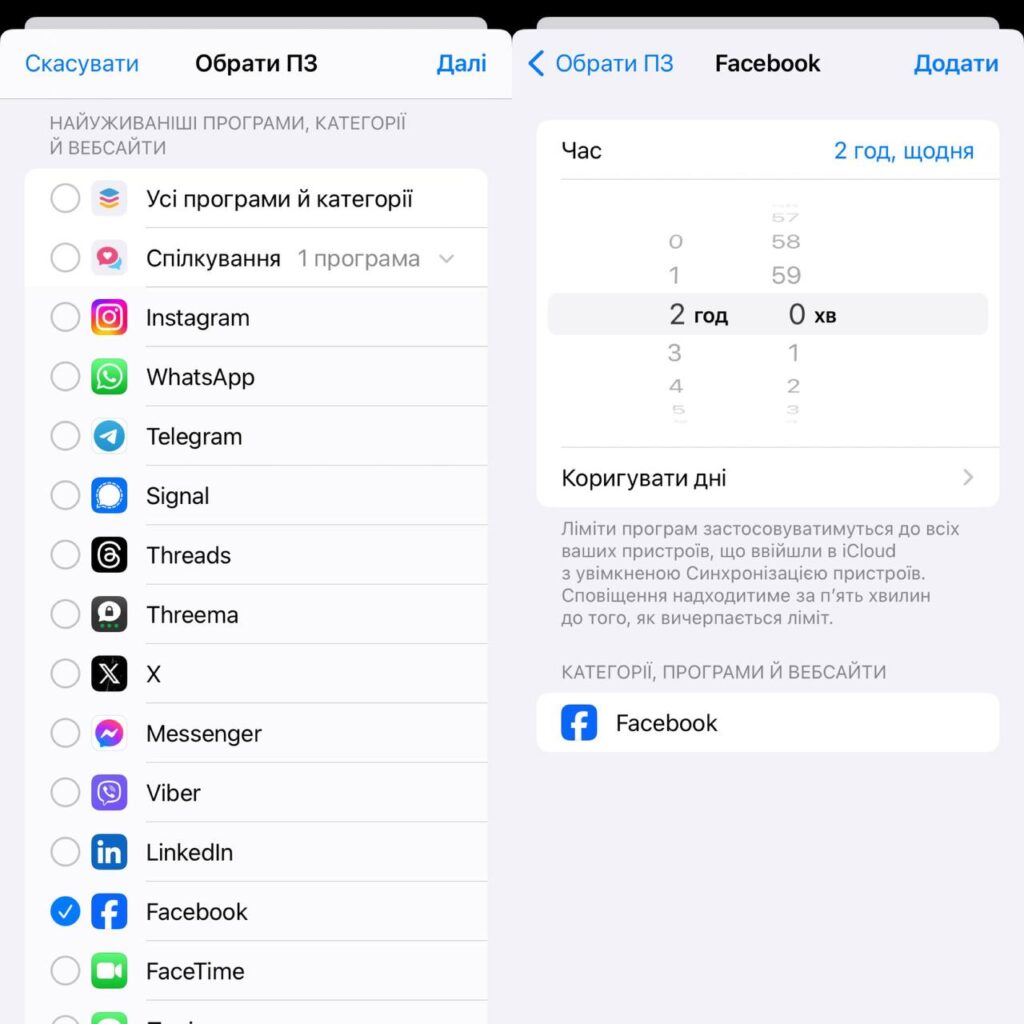
Ця функція чудово підходить для нагадування, а не для повного блокування. Ви можете вирішити ігнорувати її, але іноді простого нагадування буває достатньо, щоб ви краще розуміли, куди ви витрачаєте ваш час (особливо, коли ви повинні працювати).
Ізолює об’єкти на фотографіях і відео
Ізолюйте об’єкти на вашому iPhone за допомогою програми Фотографії. Відкрийте фотографію (або поставте відео на паузу), торкніться й утримуйте об’єкт, доки iPhone не виділить його. Звідси ви можете вибрати Копіювати об’єкт, зробити наклейку для iMessage за допомогою опції “Додати наклейку” або “Поділитися” в іншій програмі.

Ця функція ізолює об’єкти і розміщує їх на прозорому тлі. Ви можете поєднати цю функцію з додатком для редагування зображень, щоб заощадити час на ручному вирізанні об’єкта.
Ця функція також використовується в iPhone під час створення тла екрана блокування з ефектом глибини.
Допомагає спілкуватися іншою мовою
В App Store можна завантажити багато додатків для перекладу мови і тексту, але Apple включила в ваш iPhone додаток, який може працювати навіть в автономному режимі. Запустіть програму Переклад, щоб почати роботу, вибравши мову і набравши текст або використовуючи іконки мікрофона, щоб вимовити свою частину розмови вголос.
Натисніть на іконку мікрофона, щоб розпочати процес розмови, а потім просто говоріть як зазвичай.
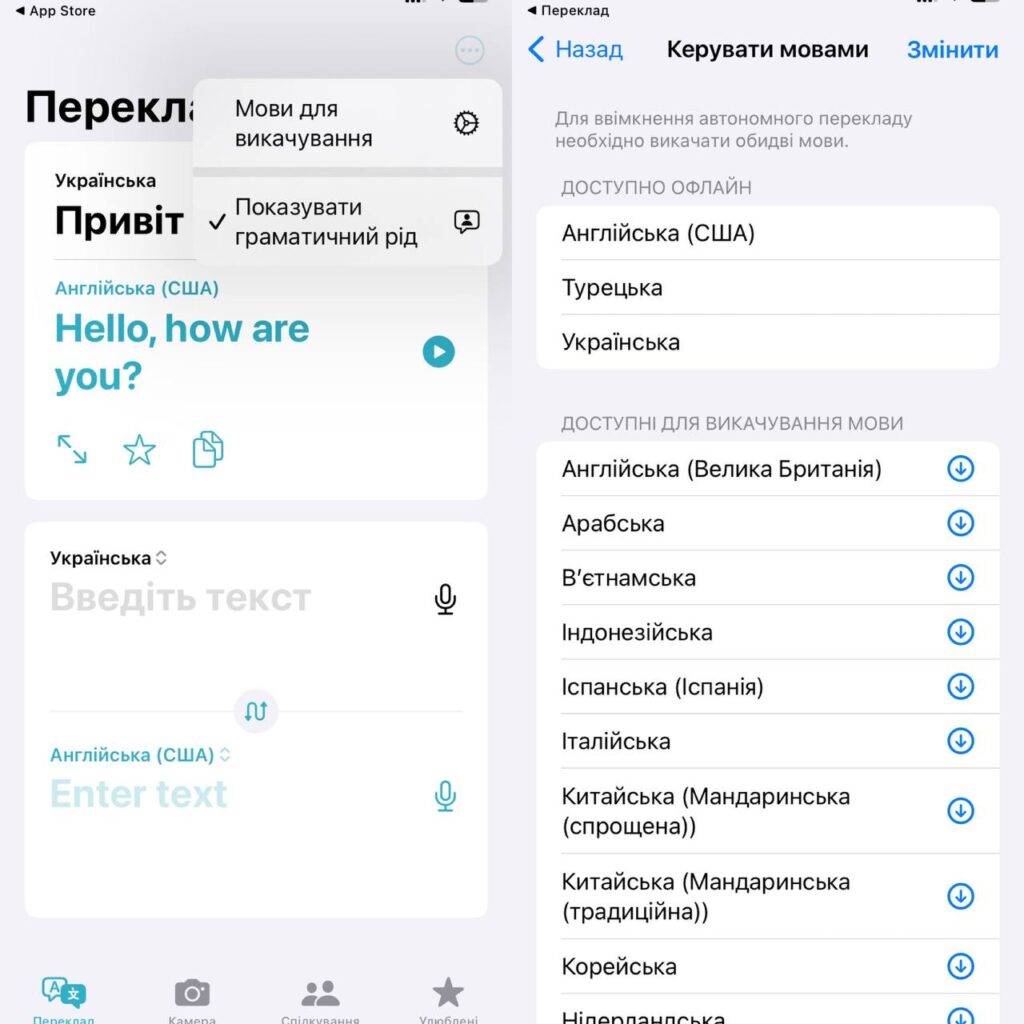
Натисніть на значок багатокрапки (…) у верхньому правому куті програми і виберіть Завантажити мови, якщо ви хочете, щоб функція працювала в автономному режимі. Це особливо корисно, якщо ви їдете за кордон і не маєте достатнього бюджету на передачу даних або мобільного зв’язку, щоб користуватися онлайн-перекладом. Переконайтеся, що ви завантажили свою рідну мову, а також іноземну.
Дотримуючись цих порад, ви можете дозволити суперкомп’ютеру у вашій кишені зробити більше для вас – він досить потужний.